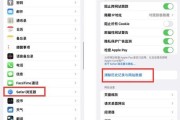在使用WindowsXP系统的电脑时,有时我们需要查看当前的电脑内存大小,尤其是当遇到系统运行缓慢或应用程序需要特定内存配置时。本篇指南将详细介绍如何在XP系统中查看电脑内存大小,以帮助用户快速准确地获取所需信息。
如何查看电脑内存大小
1.使用系统属性查看内存
最简单直接的方法是通过系统的属性来查看内存信息:
点击“开始”按钮,选择“运行”。
在弹出的运行对话框中输入`dxdiag`,然后按回车键。
在打开的DirectX诊断工具窗口中,切换到“系统”标签页。
在这个页面上,你可以找到关于系统内存大小的信息。
2.使用任务管理器查看内存
任务管理器是查看电脑系统运行情况以及硬件资源利用情况的一个重要工具:
同样通过点击“开始”按钮,然后选择“运行”。
输入`taskmgr`并回车,打开任务管理器窗口。
点击“性能”标签,你可以看到“物理内存”一栏,其下显示的便是当前内存的使用情况,包括总容量、可用容量以及已使用容量。
3.使用第三方软件查看内存
当然,还有一种方法是使用第三方的系统信息查看工具,例如CPU-Z、Speccy等。这些软件通常能够提供更为详细和专业的硬件信息:
下载并安装上述提到的软件之一。
打开软件,通常在软件的主界面上就可以直接看到内存的信息。
这些工具还可以提供关于内存的其他信息,如内存的型号、频率等。

关于电脑内存显示的问题
当我们在XP系统中查看电脑内存时,有时系统会显示为多少兆字节(MB),有时则显示为千兆字节(GB)。通常情况下,1GB等于1024MB。如果你的电脑显示为多少GB,那么你可以通过这个换算关系来理解电脑的实际内存大小。
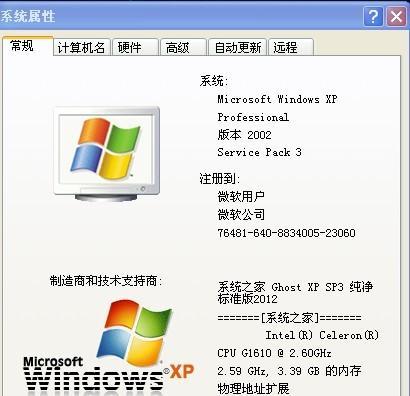
常见问题与解决方案
问题一:为什么我的电脑显示内存不足?
解决方案:关闭不必要的应用程序以释放内存资源。如果问题仍然存在,考虑升级物理内存或优化启动程序以减少后台运行的程序数量。
问题二:内存显示与实际购买的不符,怎么办?
解决方案:检查BIOS设置中是否有显示错误的设置,或者使用第三方软件重新检测内存容量。如果还是有误,可能是内存条本身存在问题,建议联系供应商或专业人士进行检查。
问题三:XP系统中如何添加或升级内存?
解决方案:升级内存首先需要确定你的电脑支持哪种类型的内存条,然后购买相应的内存条进行更换或添加。注意安装时要确保电源关闭,避免静电伤害电脑元件。

通过本文的指导,用户可以轻松地在WindowsXP系统中查看电脑内存大小,无论是通过系统自带工具还是第三方软件,都可以获得准确的内存信息。如果遇到内存不足或者显示错误的问题,本文也提供了一定的解决方案和建议。掌握这些知识,将帮助你更有效地管理和优化你的电脑性能。
标签: #电脑内存